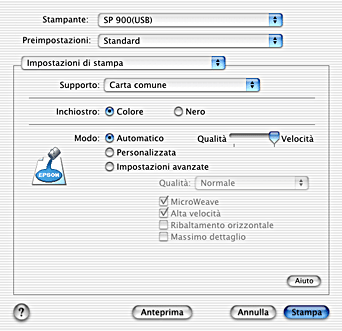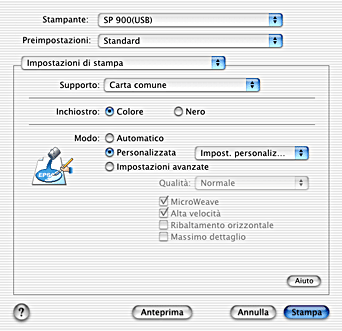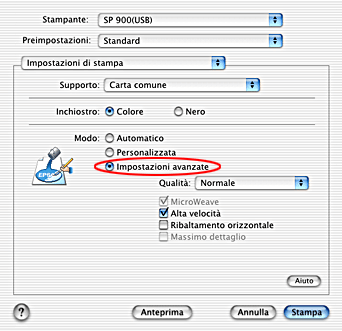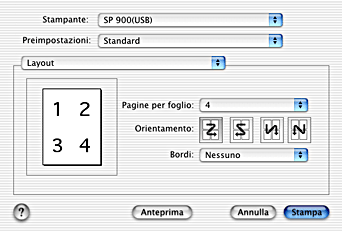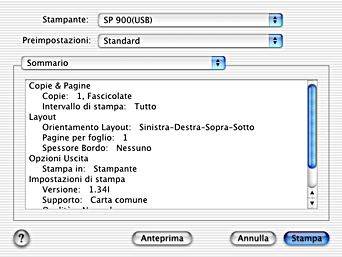Funzioni del software della stampante / Per utenti di Mac OS X
Esecuzione delle impostazioni nella finestra di dialogo Stampa
 Definizione dell'impostazione di Supporto
Definizione dell'impostazione di Supporto
 Definizione dell'impostazione di Inchiostro
Definizione dell'impostazione di Inchiostro
 Definizione dell'impostazione di Modo
Definizione dell'impostazione di Modo
 Anteprima della stampa
Anteprima della stampa
 Definizione delle impostazioni di Layout
Definizione delle impostazioni di Layout
 Salvataggio di un documento come file PDF
Salvataggio di un documento come file PDF
 Definizione dell'impostazione del colore
Definizione dell'impostazione del colore
 Visualizzazione delle impostazioni correnti nella finestra di dialogo Stampa
Visualizzazione delle impostazioni correnti nella finestra di dialogo Stampa
 Salvataggio e utilizzo delle impostazioni nella finestra di dialogo Stampa
Salvataggio e utilizzo delle impostazioni nella finestra di dialogo Stampa
Nella finestra di dialogo Stampa, è possibile eseguire le impostazioni di Supporto, Modo, Inchiostro, Copie e Pagine. Da questa finestra di dialogo è possibile visualizzare in anteprima il documento, prima di stamparlo. Fare riferimento alla sezione appropriata riportata di seguito.
Definizione dell'impostazione di Supporto
L'impostazione di Supporto determina la disponibilità delle altre impostazioni e pertanto si consiglia di definirla per prima.
Nella finestra di dialogo Stampa con l'opzione Impostazioni di stampa selezionata, selezionare l'impostazione di Supporto corrispondente al tipo di carta caricata nella stampante. Per sapere quale tipo di supporto si sta utilizzando, individuare il supporto nell'elenco Supporto e selezionare l'impostazione di Supporto corrispondente sotto la quale è raggruppato (mostrata in grassetto). Per alcuni tipi di supporto, sono disponibili varie impostazioni di Supporto tra cui scegliere.
 |
Nota:
|
 | |
Per le informazioni più recenti sui supporti disponibili, visitare il sito Web del servizio clienti nella propria zona. Per informazioni dettagliate, vedere Per contattare l'Assistenza clienti.
|
|

[Inizio]
Definizione dell'impostazione di Inchiostro
Le impostazioni di Inchiostro consentono di stampare a colori o in bianco e nero. Fare clic su Colore per stampare a colori oppure su Nero per stampare in bianco e nero o a gradazioni di grigio.

[Inizio]
Definizione dell'impostazione di Modo
Le impostazioni di Modo nella finestra di dialogo Stampa quando è selezionato Impostazioni di Stampa supportano più opzioni. La finestra di dialogo Stampa, con Impostazioni di Stampa selezionato, viene mostrata di seguito.
Le impostazioni di Modo vengono descritte di seguito.
|
Automatico
|
È il modo più semplice e rapido per iniziare a stampare. Per informazioni dettagliate, vedere Uso del modo Automatico.
|
|
Personalizzata
|
Questo modo consente di scegliere da un elenco di impostazioni già predisposte o personalizzate adatte al tipo di documento da stampare. Per informazioni dettagliate, vedere Uso del modo Personalizzata.
|
|
Impostazioni avanzate
|
Questa modalità consente di eseguire impostazioni di stampa più dettagliate. Per informazioni dettagliate, vedere Uso del modo Impostazioni avanzate.
|
Oltre ad effettuare impostazioni di Modo complete che agiscono sulla qualità di stampa complessiva, è possibile modificare singoli aspetti della stampa tramite le impostazioni contenute nelle finestre di dialogo Formato di Stampa. Vedere Definizione delle impostazioni nella finestra di dialogo Formato di Stampa.
Fare riferimento alla sezione appropriata riportata di seguito.
Uso del modo Automatico
Quando nella finestra di dialogo Stampa è selezionato il modo Automatico assieme a Impostazioni di Stampa, il software della stampante definisce automaticamente tutte le impostazioni in base a quelle correnti di Supporto e Inchiostro. Per definire l'impostazione di Inchiostro, vedere Definizione dell'impostazione di Inchiostro. Per definire l'impostazione di Supporto, vedere Definizione dell'impostazione di Supporto.
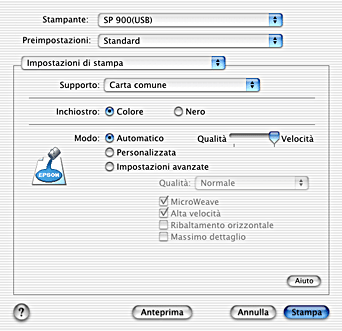
 |
Nota:
|
 | |
A seconda del supporto selezionato nell'elenco Supporto (mentre è selezionata l'impostazione Automatico), a destra delle impostazioni di Modo apparirà un dispositivo di scorrimento che consente di scegliere tra Qualità o Velocità. Selezionare Qualità quando si vuole privilegiare la qualità di stampa rispetto alla velocità.
|
|
Uso del modo Personalizzata
Se si seleziona Personalizzata come impostazione di Modo, viene abilitato l'elenco Impostazioni personalizzate, dal quale è possibile scegliere un'impostazione già predisposta studiata per la stampa di testo e grafici. Oppure, è possibile selezionare ColorSync, un metodo di corrispondenza dei colori. È possibile inoltre creare e salvare proprie impostazioni personalizzate. Per ulteriori informazioni sulla creazione di impostazioni personalizzate, vedere Uso del modo Impostazioni avanzate.
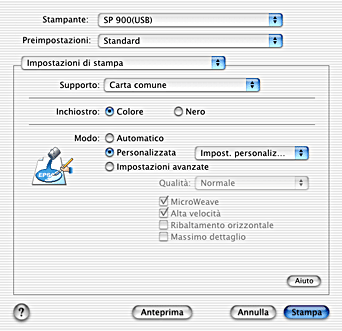
È possibile scegliere tra le impostazioni predefinite che seguono.
|
Metodo di corrispondenza dei colori
|
Descrizione
|
|
Economy
|
Ideale per la stampa di bozze di testo.
|
|
ColorSync
|
Regola automaticamente i colori in stampa in modo che corrispondano a quelli visualizzati sullo schermo.
|
Quando si seleziona un'impostazione personalizzata, vengono regolate automaticamente altre impostazioni come Qualità e Colore. Le modifiche a queste impostazioni vengono mostrate nel riquadro a sinistra della finestra di dialogo Stampa.
Eseguire i passaggi indicati di seguito per selezionare un'impostazione personalizzata.
 |
Selezionare Impostazioni di stampa dal menu a comparsa nella finestra di dialogo Stampa.
|
 |
Nella finestra di dialogo Stampa selezionare il Modo Personalizzata. In questo modo viene attivato l'elenco Impostazioni personalizzate, situato a destra del pulsante di opzione Personalizzata.
|
 |
Dall'elenco Impostazioni personalizzate, selezionare l'impostazione più appropriata per il tipo di documento o di immagine da stampare.
|
Uso del modo Impostazioni avanzate
Selezionare Impostazioni avanzate come impostazione di Modo per avere il controllo totale sul proprio ambiente di stampa. Usare queste impostazioni per sperimentare nuove idee di stampa oppure per mettere a punto una serie di impostazioni di stampa adatte alle proprie esigenze specifiche.
Per definire le impostazioni avanzate, seguire le istruzioni riportate di seguito.
 |
Selezionare Impostazioni di stampa dal menu a comparsa nella finestra di dialogo Stampa.
|
 |
Selezionare Impostazioni avanzate come impostazione di Modo nella finestra di dialogo Stampa.
|
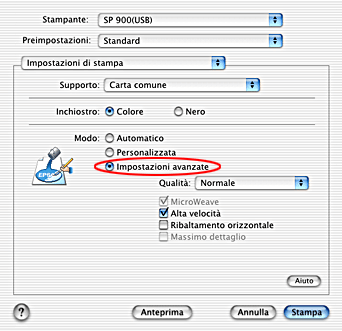
 |
Scegliere Colore o Nero come impostazione di Inchiostro.
|
 |
Specificare un'impostazione di Qualità.
|
 |
Effettuare altre impostazioni in base alle proprie esigenze. Per informazioni dettagliate, vedere la Guida in linea.
|
 |  |
Nota:
|
 |  | |
Alcune impostazioni potrebbero non essere disponibili a seconda delle impostazioni di Supporto, Inchiostro e Qualità selezionate.
|
|
Definizione dell'impostazione delle copie
Per definire l'impostazione delle copie, selezionare Copie & Pagine dal menu a comparsa e quindi immettere il numero delle copie da stampare nella casella di testo Copie.
Definizione delle impostazioni dell'ordine di stampa
Per effettuare le impostazioni dell'ordine di stampa, selezionare Copie & Pagine dal menu a comparsa e quindi selezionare Fascicola copie per stampare un documento nella sua interezza quando si stampano più copie di tale documento.
Definizione dell'impostazione delle pagine
Per effettuare l'impostazione delle pagine, selezionare Copie & Pagine dal menu a comparsa e quindi selezionare Tutti o Da e a. Se si seleziona Da e a, immettere la prima pagina dell'intervallo desiderato di pagine nella casella di testo Da e l'ultima pagina nella casella di testo a.
Definizione dell'impostazione di Inchiostro
Per definire l'impostazione di Inchiostro, selezionare Impostazioni di stampa dal menu a comparsa, quindi fare clic su Colore per stampare a colori o Nero per stampare in bianco e nero o a scala di grigi.

[Inizio]
Anteprima della stampa
La funzione Anteprima consente di vedere come apparirà il documento prima della stampa vera e propria. Eseguire queste operazioni per visualizzare in anteprima il documento.
 |
Definire le impostazioni del driver della stampante.
|
 |
Fare clic su Anteprima nella finestra di dialogo Stampa. Viene visualizzata la finestra di dialogo Anteprima che mostra un'anteprima del documento.
|

 |  |
Nota:
|
 |  | |
L'Anteprima è una funzione standard di Mac OS X.
|
|

[Inizio]
Definizione delle impostazioni di Layout
Selezionare Layout dal menu a comparsa come impostazione multipagina per stampare pagine multiple del documento su un singolo foglio di carta.
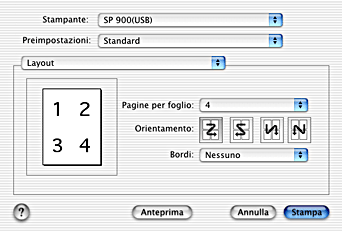
Quando si seleziona Layout, è possibile definire le impostazioni che seguono.
|
Pagine per foglio
|
Stampa più pagine del documento su un singolo foglio di carta. È possibile selezionare 1, 2, 4, 6, 9 o 16 pagine.
|
|
Orientamento
|
Consente di specificare la sequenza in cui le pagine verranno stampate sul foglio.
|
|
Bordi
|
Stampa un bordo attorno alle pagine stampate su ciascun foglio. È possibile selezionare tra Nessuno, Linea Fine Singola, Linea Sottile Singola, Linea Fina Doppia o Linea Sottile Doppia.
|
 |
Nota:
|
 | |
Le impostazioni di Layout sono una funzione standard di Mac OS X.
|
|

[Inizio]
Salvataggio di un documento come file PDF
È possibile salvare il documento come file PDF selezionando Opzioni Uscita dal menu a comparsa della finestra di dialogo Stampa. Eseguire le operazioni indicate di seguito.
 |
Definire le impostazioni del driver della stampante.
|
 |
Selezionare Opzioni Uscita dal menu a comparsa e selezionare la casella di controllo Registra come Documento. Il pulsante Stampa si trasforma in Registra.
|
 |
Fare clic sul pulsante Registra. Viene visualizzata la seguente finestra di dialogo.
|

 |
Selezionare la posizione in cui si desidera salvare il file, quindi digitare un nome file nella casella di testo Registra e fare clic su Registra.
|
 |  |
Nota:
|
 |  | |
L'impostazione Registra come Documento è una funzione standard di Mac OS X.
|
|

[Inizio]
Definizione dell'impostazione del colore
Selezionare Colore dal menu a comparsa per controllare i metodi di regolazione e di corrispondenza del colore forniti con il driver della stampante.
Seguire le istruzioni riportate di seguito per definire le impostazioni di Colore.
 |
Selezionare Colore dal menu a comparsa nella finestra di dialogo Stampa. Viene visualizzata la seguente finestra di dialogo.
|

 |
Effettuare le impostazioni in base alle proprie esigenze. Per informazioni dettagliate, vedere la Guida in linea.
|

[Inizio]
Visualizzazione delle impostazioni correnti nella finestra di dialogo Stampa
Tramite la selezione di Sommario, è possibile verificare le impostazioni correnti nella finestra di dialogo Stampa.
Selezionare Sommario dal menu a comparsa. Viene visualizzata la seguente finestra di dialogo.
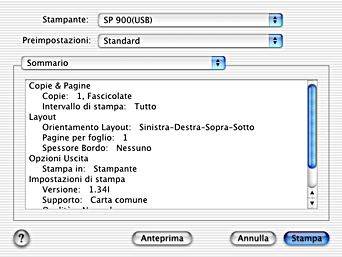
Le impostazioni correnti di Copie & Pagine, Layout, Opzioni Uscita e Impostazioni di stampa vengono visualizzate nell'elenco.
 |
Nota:
|
 | |
L'opzione Sommario è una funzione standard di Mac OS X.
|
|

[Inizio]
Salvataggio e utilizzo delle impostazioni nella finestra di dialogo Stampa
Salvataggio delle impostazioni nella finestra di dialogo Stampa
Per salvare le impostazioni nella finestra di dialogo Stampa, selezionare Salva impost.personalizzata dal menu a comparsa.
Le impostazioni verranno salvate come Personalizzata nell'elenco Preimpostazioni. È possibile salvare soltanto un insieme di impostazioni personalizzate.
 |
Nota:
|
 | |
L'opzione Impostazioni personalizzate è una funzione standard di Mac OS X.
|
|
Utilizzo delle impostazioni registrate nella finestra di dialogo Stampa
Per utilizzare le impostazioni registrate, selezionare Personalizzata dall'elenco Preimpostazioni della finestra di dialogo Stampa.
Se si modificano le impostazioni di Supporto o Inchiostro mentre è selezionato l'insieme di impostazioni personalizzate nell'elenco Preimpostazioni, tali modifiche non avranno effetto. Per tornare all'impostazione registrata, è sufficiente selezionarla nuovamente dall'elenco.

[Inizio]
 Definizione dell'impostazione di Supporto
Definizione dell'impostazione di Supporto Definizione dell'impostazione di Inchiostro
Definizione dell'impostazione di Inchiostro Definizione dell'impostazione di Modo
Definizione dell'impostazione di Modo Anteprima della stampa
Anteprima della stampa Definizione delle impostazioni di Layout
Definizione delle impostazioni di Layout Salvataggio di un documento come file PDF
Salvataggio di un documento come file PDF Definizione dell'impostazione del colore
Definizione dell'impostazione del colore Visualizzazione delle impostazioni correnti nella finestra di dialogo Stampa
Visualizzazione delle impostazioni correnti nella finestra di dialogo Stampa Salvataggio e utilizzo delle impostazioni nella finestra di dialogo Stampa
Salvataggio e utilizzo delle impostazioni nella finestra di dialogo Stampa